Если вы когда-либо пытались дозвониться в нужный отдел большой организации, тогда вы представляете, насколько длительным может быть данный процесс. Необходимость преодолевать различные голосовые меню раздражает многих абонентов, хотя все подобные меню служат одной цели – направить людей с конкретными запросами в нужное подразделение. Ниже мы разберём, каким образом набирать добавочный телефонный номер специалиста с вашего мобильного телефона.
- Что такое добавочный номер телефона?
- Принцип работы услуги распределения по отделам
- Как набрать добавочный номер со смартфона
- Каким образом сохранить специальный код в контактах мобильного телефона
- Заключение
Что такое добавочный номер телефона?
Добавочный номер – это внутренний номер, обычно состоящий из 3-4 цифр, присваиваемый сотруднику, команде или отделу. Он является «добавочным» поскольку добавляется к основному телефонному номеру компании, и может охватывать большое количество сотрудников и подразделений.
Если клиент желает набрать номер вашей компании в поисках конкретного сотрудника или отдела, то его можно автоматически направить в нужное место с помощью использования функционала добавочного номера.
Существует множество маршрутов и ярлыков, специально разработанных для использования такой опции с целью экономии времени бизнеса и его абонентов.
Читайте также: как на Теле2 узнать свой номер телефона.
Принцип работы услуги распределения по отделам
Добавочные номера – это просто числа, которые добавляются к основному телефонному номеру. Обычно такие расширения состоят из 3-4 цифр, но бывают случаи, что компании имеют и 6 и 7-значные коды.
Работают дополнительные коды довольно просто. Допустим, Олег и Оксана являются сотрудниками вашей компании, и вы назначаете им коды 130 и 123 соответственно. Всякий раз, когда Олегу нужно позвонить Оксане, он просто набирает 123. Если Олег и Оксана находятся в разных отделах компании, и вы назначили разные номера для этих отделов, то это будет учитываться при наборе номера. Скажем, Олег из отдела продаж с расширением 12, а Оксана из финансового отдела с расширением 14. Олег должен был набрать что-то похожее на 14-123, чтобы добраться до Оксаны, а Оксана соответственно добавочным будет 12-130, чтобы позвонить Олегу. Но такое осуществляется не с мобильного, а со стационарного телефона.
Если идёт внешний звонок от клиента, тогда к полному номеру набора добавляется ваш основной служебный номер. К примеру, если ваш основной служебный телефон 1234567, тогда вы можете указать 1234567-130 для того, чтобы клиент попал именно в ваш отдел. Разумеется, при условии, что код 130 принадлежит именно вам.
Как набрать добавочный номер со смартфона
Если вы набираете добавочный номер (специальный код) сотрудника на смартфоне, тогда вам не избежать автоматических операторов и их автоматизированных диалогов, занимающих длительное, и часто драгоценное для нас, время. Для прохода данных автоматизированных операторов нам понадобится при наборе использовать символ, обозначающий паузу (,) или бесконечное ожидание (;).
При этом рекомендуется заранее позвонить на такой номер с целью понять, сколько времени в секундах потребуется перед вводом цифр добавочного кода.
Для осуществления звонка по добавочному номеру выполните следующее:
- Откройте приложение «Телефон» на вашем мобильном девайсе;
- Наберите основной номер, по которому вы желаете позвонить;
- Затем нажмите на символ «*» (звездочку) и удерживайте его пару секунд до тех пор, пока вместо звёздочки не появится запятая. Такой символ означает паузу в 2 секунды во время набора. Убедитесь, что вы удерживаете символ «*» достаточно долго для превращения его в запятую. Если, к примеру, вам нужно сделать паузу в 6 секунд перед набором добавочного номера, тогда, соответственно, вам нужно набрать 3 таких запятых;
Установите требуемую паузу в виде запятой - Теперь введите код на своем мобильном телефоне после запятой;
Введите добавочный номер после запятой - Нажмите зеленую кнопку «Вызов», и вы сможете позвонить на добавочный номер со смартфона.
Это может быть полезным: Как заблокировать номер телефона, чтобы не звонили.
Каким образом сохранить специальный код в контактах мобильного телефона
Если вы планируете регулярно звонить на добавочный номер, тогда будет лучше сохранить его в контактах вашего гаджета. Когда вы в следующий раз захотите набрать код сотрудника, он уже будет у вас сохранён.
Вот как сохранить дополнительный телефон в контактах мобильного устройства:
- Откройте приложение «Телефон» и выберите «Контакты» или откройте приложение «Контакты» на вашем телефоне;
- Создайте новый контакт, нажав знак «плюс» в правом верхнем углу приложения «Контакты»;
Нажмите на плюс для добавления нового контакта - Введите вверху имя для вашего контакта;
Введите имя для контакта в телефоне - Перейдите в поле «Телефон» и введите номер основного мобильного телефона компании;
Введите основной телефонный номер компании - После этого нажмите на кнопку использования специальных символов (её местонахождение зависит от модели вашего мобильного телефона);
Нажмите на кнопку использования специальных символов - Нажмите на кнопку «Pause» (,) для выполнения 2-х секундной паузы после набора базового номера. В перечне номера отобразится запятая, обозначающая 2-х секундную паузу. Если требуется пауза больше – тогда поставьте столько запятых (Pause), сколько необходимо. Если же здесь нужно подождать неопределённое время, используйте кнопку «Wait» (;) для запуска процесса ожидания после набора основного номера;
Установите нужную по продолжительности паузу - Далее наберите добавочный номер;
- Нажмите «Готово» (Сохранить) для сохранения полученного результата.
Теперь при вызове данного номера будет осуществлена автоматическая пауза (ожидание) для последующего вызова дополнительного кода.
Это полезно знать: что делать, если плохо слышно собеседника по телефону.
Заключение
Выше мы детально разобрали, каким образом набирать добавочный номер сотрудника с вашего мобильного телефона. Используйте перечисленный алгоритм для сохранения нужного номера в телефонной книге. Это позволит автоматизировать процесс набора и сохранить ваше время для других задач.
Загрузить PDF
Загрузить PDF
Наличие добавочных номеров позволяет большим компаниям иметь возможность соединять телефонных абонентов с многочисленными отделами и работниками. При осуществлении звонка на добавочный номер вы можете воспользоваться некоторыми приемами, которые позволят вам сэкономить время. Благодаря продвинутым операционным системам на смартфонах вы даже сможете запрограммировать набор необходимого вам добавочного номера.
-

1
Наберите необходимый вам основной телефонный номер. Откройте приложение для дозвона и наберите необходимый вам телефонный номер.
-

2
Добавьте в телефонный номер»паузу», если вы сразу после соединения линии будете вводить добавочный номер. Если набираемый вами основной телефонный номер позволяет вводить добавочный номер сразу же после установления соединения, то функция «паузы» позволит вам дождаться этого момента перед набором добавочного номера.
- Нажмите и удерживайте кнопку в виде звездочки (*) для добавления запятой в конце основного телефонного номера. Этот символ означает двухсекундную паузу перед набором добавочного номера. Если нажатие и удержание кнопки со звездочкой (*) не помогает, нажните на значок с тремя точками (⋮) рядом с телефонным номером и выберите опцию «добавить паузу». Если и этот вариант не подходит, то разверните экранную клавиатуру, найдите на ней символ запятой и введите ее принудительно.
- Для более длительного ожидания вы можете добавить несколько запятых. Это полезно в том случае, если используется телефонная система с некоторой отсрочкой до появления возможности набрать добавочный номер.
- На телефонах с операционной системой Windows вам придется набрать запятую в любом другом приложении, скопировать ее и потом вставить в телефонный номер.
-

3
Воспользуйтесь функцией «ожидания», если добавочный номер может быть набран только после прослушивания полного автоматизированного меню. В ряде случаев добавочный номер невозможно набрать до полного прослушивания автоматизированного меню или до выбора конкретного его пункта. В таком случае функция «ожидания» будет отображать ваш добавочный номер на экране до того момента, когда вы подадите команду его ввести.
- Нажмите и удерживайте решетку (#) для добавления к номеру телефона точки с запятой (;). Данный символ означает «ожидание», поэтому последующий добавочный номер не будет набран до вашей команды.
- При использовании телефона с операционной системой Windows вместо точки с запятой (;) вам потребуется набрать букву «w». Ее будет необходимо написать и скопировать в другом приложении, чтобы потом вставить в номер.[1]
-

4
После введенного символа наберите добавочный номер. После символа ожидания или паузы необходимо указать добавочный номер, на который телефон должен автоматически дозвониться.
-

5
Осуществите вызов. Ваш телефон позвонит на указанный вами номер. После набора основного телефонного номера, в зависимости от указанного вами символа, он либо сам наберет добавочный номер, либо будет ждать вашей команды для его набора.
- Если вы решили воспользоваться функцией ожидания, то у вас на экране отобразится меню, позволяющее вводить добавочный номер. Для набора добавочного номера вам следует выбрать в меню пункт «Отправить».
-

6
Добавьте телефонный номер с добавочным номером в свои контакты. Если вы часто звоните по этому телефонному номеру, то его можно добавить в список контактов. Вместе с номером будут сохранены и все введенные символы.
Реклама
-

1
Позвоните по телефонному номеру обычным образом. Обычный проводной телефон зачастую не имеет функций паузы и ожидания, поэтому вам первым делом необходимо просто набрать основной телефонный номер.
-

2
Попробуйте ввести добавочный номер сразу же после установления соединения. Во многих телефонных системах допускается набор добавочного номера сразу же после установления соединения. Попробуйте ввести добавочный номер, чтобы проверить, получится ли у вас это.
-

3
Если ввести добавочный номер сразу не получилось, прослушайте до конца автоматическое меню. Если у вас не получается сразу же ввести добавочный номер, прослушайте варианты, предлагаемые автоматическим меню. Вам может требоваться выбрать какой-либо пункт меню и только потом набрать добавочный номер.
-

4
Для ускорения дозвона сразу включите в набираемый телефонный номер паузу и добавочный номер (если это возможно). Некоторые стационарные телефоны снабжены кнопкой «Пауза», которая будет полезна при программировании быстрого набора номера. Наличие и расположение данной кнопки может зависеть от модели и марки телефонного аппарата. Если на вашем аппарате имеется такая кнопка, попробуйте ввести основной телефонный номер, затем пару пауз и добавочный номер. Сохраните эту запись в памяти телефона для ускоренного набора. Если вызываемый вами телефонный номер поддерживает немедленный ввод добавочного номера, то таким образом вы сможете осуществлять прямой вызов добавочного номера.
-

5
Попробуйте заменить последние цифры основного телефонного номера на цифры добавочного номера. Если добавочный номер представлен четырьмя цифрами, то можно попробовать заменить ими последние четыре цифры основного телефонного номера. Например, если телефонный номер компании выглядит следующим образом – 8-800-555-2222, а добавочный номер – 1234, попробуйте сразу набрать 8-800-555-1234.
Реклама
Советы
- Звонки на добавочные номера можно осуществлять и специальными программами для онлайн-звонков, такими как Skype. Нажмите на иконку набора номера (квадрат с точками) и введите добавочный номер, когда это будет необходимо.[2]
Реклама
Об этой статье
Эту страницу просматривали 391 355 раз.
Была ли эта статья полезной?
Во время звонков на многоканальные номера офисных центров и крупных корпораций возникает необходимость вводить добавочный номер, чтобы связаться с нужным специалистом. С использованием этой опции сталкиваются абоненты сотовых и стационарных телефонов.
Содержание
- Когда понадобится ввод добавочного номера на мобильном телефоне
- Как ввести вручную добавочный номер на сотовом
- Автоматические настройки звонка на добавочный номер
- Мобильный режим не требует усилий
- Как звонить с добавочным номером с городского телефона
Когда понадобится ввод добавочного номера на мобильном телефоне
Необходимость введения добавочных номеров связана с перегруженностью линий. На общий номер предприятия или организации поступает множество звонков, чтобы не занимать линию, а сразу перенаправить позвонившего абонента к нужному сотруднику, ввели добавочные комбинации цифр. К каждому аппарату линии прикрепляется определенный код, зная который, вы легко дозвонитесь интересующему вас абоненту.
Как узнать, нужно ли вводить добавочный номер в вашем случае:
- номер может быть указан контактной информации организации, при этом его заключают в скобки;
- официальный сайт компании в интернете может содержать подробную инструкцию о том, как связаться с каждым из специалистов;
- позвонить администратору и уточнить контактную информацию интересующего вас лица;
- во время звонка по указанному телефону голосовой информатор сообщит о необходимости выбора дополнительного номера для соединения с профильным специалистом.
Ввести нужную комбинацию цифр можно вручную или используя автоматический режим. Смартфоны и планшеты оснащены программами, позволяющими сохранять номера с добавочной комбинацией цифр и выдержанными паузами. Это удобно, если вы часто осуществляете звонки по специализированным многоканальным номерам и социальных служб и различных учреждений.
Как ввести вручную добавочный номер на сотовом
Избежать проблем с ручным вводом цифровой комбинации на клавиатуре мобильного телефона поможет соблюдение алгоритма несложных действий:
- Наберите контактный номер.
- Дождитесь ответа голосового информатора. После рекомендации перевода устройства в тональный набор, предпринимать какие-либо действия не стоит. Современные модели телефонов изначально настроены на этот режим, поэтому вам следует просто дождаться следующих рекомендаций.
- Голос автоответчика проинформирует о дальнейших возможностях перехода к разделам меню услуг или номерам профильных специалистов.
- Вам останется ввести нужную комбинацию знаков или цифр и ожидать ответа.
В любой системе может произойти сбой. На этот случай предусмотрена возможность соединения с администратором. В такой ситуации нужно прослушать информацию или попросить специалиста связать вас с интересующим вас лицом.
Автоматические настройки звонка на добавочный номер
Все модели современных телефонов предусматривают автоматический набор дополнительных номеров. Такая функция очень удобна, если вы часто звоните в службу поддержки банка, мобильного оператора или офис крупной компании.
Опция предусматривает возможность ввода полной комбинации номера и дополнительных цифр с расстановкой пауз в тех местах, где они необходимы.
Например, во время звонка консультанту сотовой связи голосовой информатор предлагает ввод комбинации символов для соединения с той или иной профильной линией. Во время прослушивания информации выжидается пауза, после которой вы нажимаете нужную клавишу. В автоматическом режиме эта цифра вводится устройством.
Для записи контакта с добавочным номером, вызываемым в автоматическом наборе, нужно выполнить следующие действия:
- Открыть клавиатуру и ввести номер абонента.
- Выполнить одно нажатие на клавишу с многоточием «…».
- В открывшемся окне будут отражены варианты функций набора. Здесь вам необходимо выбрать пункт «Добавить паузу (2 секунды)» или «Добавить ожидание».
- После записи интервала введите дополнительный номер.
- Теперь, когда ввод завершен, можно сохранить номер в Контакты устройства. При наборе такого номера нет необходимости дополнительно вводить символы и цифры.

Определить, сколько времени занимает набор добавочного номера, можно во время звонка. От длительности интервала зависит выбор паузы или ожидания. Во время звонка с использованием автоматического набора дополнительной комбинации, устройство самостоятельно выполнит дозвон, независимо от его продолжительности. Время паузы будет обозначено на экране запятой «,». Ожидание отображается точкой с запятой. Если вы выберете режим ожидания, после номера будет отображаться такой знак препинания «;».
Чтобы понять, что подразумевает автоматический информатор, когда просит вас перейти в режим тонального набор, нужно разобраться в этом вопросе.
Мобильный режим не требует усилий
После просьбы информатора вы задаетесь вопросом: что нужно сделать, чтобы перейти в режим тонального набора на мобильном телефоне? Ответ состоит в том, что делать ничего не нужно, потому что мобильный телефон изначально настроен на этот режим. Поэтому пользователям мобильных телефонов необходимо просто ввести добавочный номер.
Просьба информатора относится исключительно к абонентам стационарных телефонов. Связано это с тем, что автоматические телефонные станции нашей страны функционируют в режиме импульсного набора.
В чем состоит отличие тонального режима от импульсного
В тональном режиме сигнал передается как определенная частота. По аналогичному признаку работают рации и радиоприемники. Аналогично тому, как вы настраиваете радио автомобильной магнитолы на любимую волну, осуществляется набор комбинации цифр номера. Цифры абонентского номера телефона соответствуют разным частотам.
Импульсный набор отличается от тонального тем, что в этом случае сигнал передается во время определенной комбинации замыкания и размыкания цепи. Каждой цифре соответствует определенный алгоритм действий. Этот процесс сопровождается звуковыми щелчками, которые абонент слышит в трубке стационарного телефона во время набора номера. Система связи считывает цифровые значения и преобразует их в номер.
Существует несколько вариантов действий, чтобы перейти в тоновый режим на стационарном телефоне:
- если на вашем аппарате есть кнопка, обозначенная звездочкой «*», при ее нажатии автоответчик информирует о переходе телефона в тональный режим набора;
- если кнопки со звездочкой на вашем устройстве нет, то вместо нее используется буква «Т»;
- инструкция по переходу в тоновый режим может быть в руководстве по эксплуатации вашего аппарата;
- если вышеперечисленные способы вам не подходят, можно обратиться к поисковой системе в интернете.
Для этого нужно ввести марку и модель аппарата. Эта информация может быть нанесена на корпусе устройства и на упаковке. После сведений об аппарате напишите слово «Инструкция» и активируйте поиск. Поисковая система предложит возможные варианты, среди которых можно выбрать самый понятный и найти нужную информацию.
Для перехода в режим тонального набора могут быть задействованы клавиши «*» и «+», а также их комбинации. Перед тем как осуществлять переход, необходимо выяснить, какой вариант предусмотрен для вашего устройства.

Как звонить с добавочным номером с городского телефона
С использованием импульсного набора
Учитывая то, что телефонные станции работают с импульсным набором, у пользователей может возникать вопрос: каким образом осуществить дозвон на добавочные номера? Для этого необходимо использовать клавишу «*» сразу после установки соединения. Нажать клавишу нужно в тот момент, когда в аппарате будут слышны гудки.
Рекомендуем убедиться, что на вашем аппарате есть возможность использования этой клавиши. По необходимости выясните и используйте вариант, применимый для вашего аппарата.
Осуществлять звонки на добавочные номера выгоднее со стационарного телефона. Во время звонков на добавочные номера оплата снимается как во время звонков на городские номера. Поэтому во время разговора по мобильному телефону средства на балансе могут закончиться быстрее, чем вы ожидаете.
Тонкости настройки тонального диапазона
Прежде чем звонить на добавочный номер со стационарного телефона, необходимо разобраться, как это осуществить.
Определить, в каком режиме работает ваш аппарат, можно по характерным звукам в трубке телефона. Тоновое звучание гудков характерно режиму тонального набора. При импульсном наборе слышны щелчки и потрескивание.
Если на вашем аппарате включен импульсный режим, то ввести дополнительную комбинацию цифр не получится. Для перехода в нужный режим изучите возможности аппарата, с которого осуществляется звонок. Используя клавишу «*» или другую адаптированную для этого устройства комбинацию клавиш, осуществится разовый переход в тоновый режим. Все последующие звонки будут осуществляться в импульсном режиме.
Для определенных марок и моделей аппаратов предусмотрены собственные комбинации клавиш, помогающие сменить режим.
Владельцам устройства Siemens Gigaset для смены режима набора необходимо предпринять следующие действия:
- нажать кнопку «Вызов»;
- набрать «10» для активации меню;
- нажать клавишу «1», соответствующую переходу в тональный набор.

Для телефонов VoxteL предусмотрен другой вариант набора. Для начала нужно использовать кнопку программирования и ввести комбинацию клавиш «*», «2», «2». Дождавшись звукового сигнала, необходимо снова нажать звездочку и кнопку программирования.
Для телефонов DECT разработчики предусмотрели клавишу для переключения между режимами набора.
Современные стационарные телефоны марки Panasonic оснащены переключателем режимов. Он расположен в боковой части устройства. Плавный переключатель в виде ползунка передвигается к значку «ТОН» для перехода в тональный режим набора. В устаревших моделях этой марки переход выполняется с использованием меню.
Существуют определенные нюансы, которые стоит изучить перед тем, как осуществлять звонки со стационарных телефонов в тональном режиме.
В контактах организаций использующих добавочные номера, дополнительная комбинация цифр указана в скобках. Чтобы позвонить на такой номер, используйте следующий алгоритм:
- Наберите цифры основного номера и нажмите кнопку вызова.
- Дождитесь ответа голосового информатора.
- Переведите телефон в режим тонального набора.
- Наберите нужную комбинацию вспомогательного номера, убедившись, что аппарат переведен в тоновый режим.
Некоторые модели устройств оснащены специальной клавишей Pulse-Tone, такой вариант облегчает задачу пользователя. После всех манипуляций остается дождаться соединения.
Как набирать добавочный номер

Любая крупная компания, кроме основных телефонов, имеет добавочные, что позволяет соединять при звонке на один номер с разными отделами, или отдельными сотрудниками. Распределение звонков происходит с помощью внутренней АТС, которая может быть виртуальной.
Такая система набора удобна, как для того, кто принимает звонок, так и для тех, кто его совершает. Зная внутренний номер нужного сотрудника, можно значительно экономить время, и не дожидаться когда соединение будет установлено вручную через другого сотрудника.
Дополнительные преимущества позволяют набрать добавочный номер с мобильного телефона или городского, и звонить без прослушивания автоинформатора, или сразу позвонить на внутренний номер, используя быстрый набор.
Правила использования добавочного номера
Не стоит путать добавочный номер с дополнительным телефоном. Нередко компании в рекламных материалах указывают не один, а несколько номеров. Если номера отличаются только несколькими последними цифрами, то после первого указывают последние цифры второго.Таким образом, можно использовать второй номер заменив последние цифры в первом, и такой телефонный номер называется дополнительный.
Добавочный номер означает то, что после набора телефонного номера можно использовать внутренний номер определенного сотрудника для быстрой связи с ним. Пользоваться добавочными номерами можно как с мобильного, так и стационарного телефона. Однако есть определенные отличия.
Так, в зависимости от используемого оператора стационарной связи, может не предоставляться автоматический переход в тоновый набор после соединения. В этом случае все зависит от используемого телефонного аппарата.

Большинство современных телефонов для стационарной связи позволяют пользоваться добавочными номерами, используя ручной набор. В зависимости от марки аппарата могут быть отличия, но на большинстве используется нажатие звездочки, или ее краткосрочное удерживание на пару секунд. После активации тонового режима набора, можно ввести добавочный номер, и ожидать соединения с нужным абонентом.
В мобильных переход в тоновый режим доступен по умолчанию после соединения, что значит для пользователя более легкое использование добавочных номеров.
Отметим, что и сами сотовые операторы нередко используют добавочные номера для удобства пользователей. Так, на Билайн есть общий номер 0674 для управления услугами. Однако если набрать 0674090885, то можно автоматически перейти в управление услугой “#можноВСЁ”.
Быстрый набор добавочного номера
Чтобы правильно набирать добавочный номер не нужны особые знания, однако, есть секреты, позволяющие значительно упростить использование такого формата нумерации. Так, если часто совершаются звонки с использованием добавочного номера, то можно сохранить контакт в специальном формате.
Также специальные правила набора позволят ускорить соединение, и даже сэкономить за счет этого, если, к примеру, звонить и Курска на добавочный номер в Москве по междугородней стоимости. В зависимости от используемого компанией меню автоинформатора, переход на набор добавочного номера может занять продолжительное время, а используя “шаблон” при наборе, можно сэкономить время, и, соответственно, продолжительность вызова будет меньше.
Правила быстрого набора могут отличаться в зависимости от используемой системы АТС на стороне компании. В большинстве случаев набор номера возможен сразу после установления соединения. Для быстрого набора достаточно набрать нужный номер, а после нажать и удерживать звездочку до появления значка пауза. В зависимости от используемого телефона это может быть “запятая”, или латинская буква “P”. Именно в таком формате можно сохранить номер.
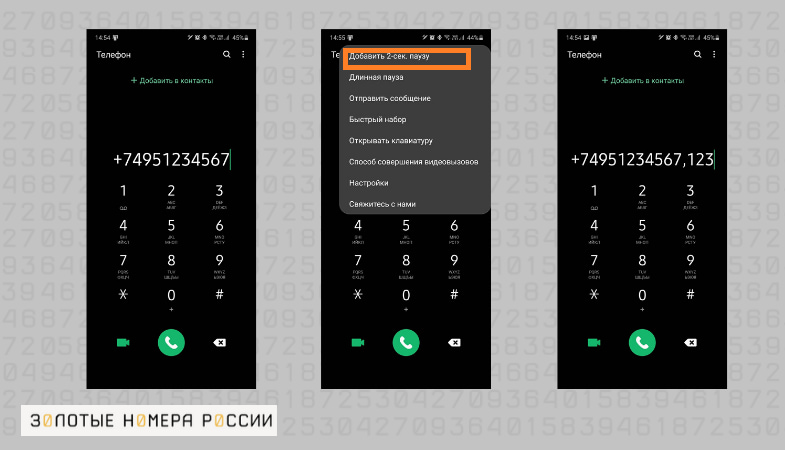
Также бывают случаи, когда набрать добавочный номер можно только после прослушивания автоматического информатора. В этом случае после номера необходимо установить перед добавочным номером режим “ожидание”. Для этого необходимо удерживать решетку до появления знака “точка с запятой”.
В зависимости от используемого гаджета, “ожидание” может вызываться с помощью дополнительного меню при наборе номера, и называться как “длинная пауза”. Если же у вас не получается набрать этот символ, то установите просто несколько обычных пауз с помощью “звездочки”. Учитывайте что одна пауза — это две секунды.
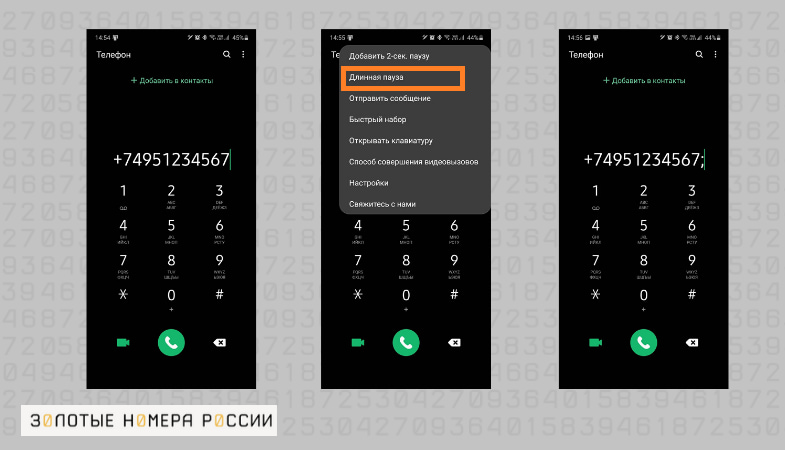
Набрав номер в специальном формате с добавочным номером, можно сохранить его в контакты. В этом случае будет доступен быстрый набор сразу из вашей телефонной книги.

Главный редактор
стаж 20 лет
Золотые Номера России
Иногда для связи с нужным специалистом по контактному номеру предприятия необходимо ввести дополнительные цифры. Мы расскажем, что это такое «добавочный номер» и объясним, каким образом его можно набрать с телефона. Читайте подробные инструкции, снабженные иллюстрациями.

Содержание
- Что означает добавочный номер при исходящем звонке
- Каким образом набрать дополнительный номер с мобильного телефона
- Каким образом набрать добавочный номер с современного мобильного устройства:
- Автоматический ввод добавочного номера
- Функция ожидания на мобильном или стационарном телефоне
- Видео-инструкция
Что означает добавочный номер при исходящем звонке
Если в компании трудится много сотрудников, они обычно имеют разные зоны ответственности. Каждый из них может проконсультировать клиента только по тому вопросу, которым он занимается непосредственно по долгу службы.
Например, по основному телефону вы созваниваетесь в главный офис фирмы. Вас могут направить в отдел продаж или перевести на техподдержку. В этом случае:
- Отдел продаж помогает приобрести товар. С ним обычно выходят на связь, когда возникают вопросы по части доставки, оплаты или ассортимента. Также он полезен, если есть сложности на этапе оформления заказа.
- Работник технической поддержки старается подсказать, как исправить случившуюся поломку. Возможно, он договорится с вами о личном визите с целью устранения проблемы.
Как видно из примера, зоны ответственности сотрудников техподдержки и отдела продаж не пересекаются. Наличие единого канала связи в виде общего телефона позволяет не запутывать клиентов. Это значит, что чтобы созвониться с нужным специалистом, используется добавочный номер, который нужно набрать со стационарного или мобильного телефона.

Найти его можно в скобках, рядом с основным телефоном компании. Он представляет собой вторую часть номера и вводится после первого. Набор может осуществляться как сразу, так и после некоторого ожидания.
Чтобы наглядно увидеть такой добавочный номер, откройте раздел «Контакты» на сайте интересующей вас организации. Можно также спросить ее номер у других сотрудников, или дослушать до конца инструкцию в исполнении автоответчика.
Добавочный номер также называется «внутренним». Обычно он состоит из четырех цифр. Это специальный кодовый идентификатор. Первые 2 цифры означают подразделение, а вторые относятся к определенному рабочему месту.
Быстрое установление связи между клиентом и сотрудниками позволяет сэкономить время. Вы также не будете отвлекать других специалистов вопросами, на которые они точно не знают ответа. Запоминать множество номеров и путаться между ними тоже не потребуется. Ведь всего 4 дополнительные цифры отличают один отдел от другого.
Это может быть полезным: Как добавить в черный список в телефоне ZTE.
Каким образом набрать дополнительный номер с мобильного телефона
Звонки на добавочные номера осуществляются через мобильные и стационарные устройства, а также по Скайпу. Если старый аппарат не имеет функции тонального набора, к нему можно подключить бипер. Это специальное средство, созданное для стационарных агрегатов.
В старых телефонах вместо тонального режима используется импульсный. Это значит, что связь устанавливается путем замыкания контактов. Вместе с тем, в тональном режиме телефон посылает сигналы на определенных частотах.
Каким образом набрать добавочный номер с современного мобильного устройства:
- Введите нужную комбинацию цифр.
- Прослушайте сообщение от автоответчика.
- Если робот посоветует перевести устройство в тональный режим, игнорируйте данную рекомендацию. Мобильные телефоны по умолчанию в нем работают.
- Узнайте, какой добавочный номер набирать, чтобы перейти в требуемый раздел или связаться с нужным специалистом. Об этом может сообщить автоответчик.
- Введите правильную комбинацию и ожидайте.

Если случится сбой, не отчаивайтесь. При сбросе звонка просто повторите обозначенную выше последовательность действий. При случайном переключении на администратора, попросите его перевести вас к нужному специалисту.
Скорее всего, для набора номера вам понадобится вызвать клавиатуру. При этом сбрасывать звонок нельзя. Сделайте экран телефона активным. Найдите кнопку для вызова клавиатуры. Она может выглядеть как тесно сгруппированная подборка маленьких квадратов.
Автоматический ввод добавочного номера
Многие мобильные телефоны поддерживают функцию сохранения добавочных номеров в память устройства. Это значит значительное упрощение процесса набора. Особенно полезна данная функция в ситуациях, когда человеку приходится часто звонить по определенному добавочному номеру.
Для автоматического ввода необходимо задать сперва основной телефон, а затем паузу или ожидание. Только после этого нужно будет набрать дополнительные цифры.
Как правильно сохранить добавочный номер на мобильном:
- Наберите основной телефон нужной службы.
- Найдите визуально кнопку с иконкой в виде трех вертикально расположенных точек. Тапните по ней.

- Во всплывающем окне выберите нужную опцию. Вам понадобится добавить либо паузу длиной в 2 секунды, либо ожидание.

- При выборе первой опции, в конце номера появится запятая. Теперь можно вводить дополнительную числовую комбинацию.

- Если же вы тапните по кнопке «Добавить ожидание», то там возникнет точка с запятой.

Включение ожидания на смартфоне - Теперь телефон будет автоматически звонить в нужную службу по дополнительному номеру.
Чтобы узнать, требуется вам точка или запятая, заранее свяжитесь той же организацией в режиме ручного ввода. Оцените время ожидания, которое требуется перед вводом нужных цифр.
Старые телефоны могут не поддерживать функцию автоматического набора добавочного номера. Поэтому вам придется каждый раз вводить комбинацию самостоятельно. Чтобы упростить себе жизнь, выпишите ее и разместите на видном месте.
| Какие еще существуют методы добавления запятой: | Пояснение: |
|---|---|
| На стационарных и мобильных телефонах это можно сделать путем зажатия клавиши «*». | Это так называемая «звездочка» добавит короткую паузу. |
| На смартфоне на помощь придет экранная клавиатура. | На ней наверняка будет символ «запятой». Нажмите на нее, чтобы добавить к номеру. |
На многих трубках от стационарных телефонах была кнопка «Пауза», или «Т». Ее точное местонахождение зависит от производителя и модели аппарата. Можно добавить к основному номеру пару пауз, ввести дополнительные цифры и сохранить прямо в таком виде.
Читайте также: Как перенести контакты с телефона на компьютер.
Функция ожидания на мобильном или стационарном телефоне
Иногда автоответчик не позволяет набирать цифры и вводить символы до того, как проигрываемая запись завершится. В этом случае используется функция ожидания.
Что это значит и как ее включить:
- Зажмите пальцем решетку. В конце основного номера появится точка с запятой. Добавочный телефон не будет набран, пока вы не отдадите соответствующую команду.

- Чтобы растянуть ожидание, введите несколько запятых. Если вы набираете номер через ОС Windows, то этот символ нужно будет копировать и вставлять из другого приложения. Вместо точки с запятой придется использовать символ «w».
Если разбираться с точками и запятыми слишком сложно, просто внимательно слушайте автоответчик. Когда он договорит, набирайте нужные цифры. Если он снова начал проигрывать ту же запись, придется ее снова дослушать.

Однако некоторые автоответчики позволяют прерывать автоматические сообщения в любом месте. Существует также множество телефонных систем, разрешающих набирать добавочный номер сразу после дозвона. Как вариант, попробуйте дописать его к основному телефону и сохранить в памяти устройства.
Если при работе с аппаратом возникают избыточные трудности, найдите инструкцию к нему. Там должно быть сказано о методе включения тонального режима. Если вы ее потеряли, поищите информацию в интернете.
Видео-инструкция
Что означает добавочный номер и каким образом правильно его ввести с мобильного телефона — узнайте в данном видео.
В каждой компании или в государственном учреждении есть добавочный номер, помимо основного. При звонке в организацию бот на линии просит “набрать добавочный номер в тональном режиме или дождаться ответа оператора”.
07 мая 2021 года
Разное
3 минуты, 38 секунд читать
21589

Мы собрали для Вас всю необходимую информацию о том, что такое тональный режим и как набрать добавочный номер.
Тональный режим
Существует 2 режима телефона:
• Импульсный. Он стоял на старых дисковых телефонах и делал замыкания на телефонной линии, где количество импульсов повторяло набранную цифру. Такой режим сейчас почти не используется.
• Тональный. Установлен на всех современных устройствах и используется автоматически.
Тональный режим — это двухтональный аналоговый низкочастотный сигнал. С помощью него пользователь быстро и комфортно набирает телефонные номера. Услуги операторов также поддерживаются в условиях тонального режима.
Как перевести телефон в тональный режим?
В современных устройствах тональный режим подключен автоматически.
Если Вы услышали от робота на линии, что нужно ввести добавочный номер в тональном режиме, сделайте следующее:
• Откройте клавиатуру с циферблатом.
• Введите добавочный номер.
Бывают и исключения, при которых тональный режим может быть отключен или ввод на клавиатуре не работает, тогда необходимо сделать так:
• Во время вызова номера откройте клавиатуру с циферблатом.
• Зажмите кнопку “плюс” или “звездочка”, на некоторых устройствах кнопку нужно удерживать в течение 3-х секунд.
• Включится тональный режим, можете набирать добавочный номер.
Чтобы перевести в тональный режим кнопочный телефон, зажмите на несколько секунд “звездочку” или “плюс”, тогда устройство перейдет в тональный режим. После этого нужно набрать номер.
Если тональный режим на Вашем устройстве выключен, зайдите в настройки набора номера или вызова, там включите его.
Добавочный номер
Добавочный номер — это “внутренний” номер компании, который присвоен каждому из отделов организации, чтобы с ними можно было быстро связаться.
Так будет выглядеть добавочный номер, если ввести его перед звонком
Добавочные номера отделов обычно указаны на сайте компании или организации в разделе “Контакты”. Прописаны они будут в скобках или после запятой возле основного номера.
Если Вам не удалось найти такой комбинации, то позвоните на основной номер компании и дождитесь, пока Вам ответит оператор.
Добавочный номер используют для удобства как сотрудников компании, так и клиента. Не нужно запоминать множество номеров разных подразделений и дозваниваться до нужного отдела через нескольких сотрудников.
Как набрать добавочный номер на смартфоне?
Мы разобрались, что такое тональный режим и как его подключить. Теперь узнаем, как ввести добавочный номер, который просит от нас робот на линии.
Итак:
• Введите нужный номер и снова прослушайте автоответчик.
• Мы знаем, что телефон и так в тональном режиме, поэтому слушаем робота дальше.
• Если Вы знаете добавочный номер компании или организации, введите эти цифры и ожидайте. Если не получится ввести цифры, зажмите “звездочку” или “плюс” и попробуйте снова.
• Вас переключат на нужную линию, ожидайте.
Чтобы ввести добавочный номер, Вам потребуется открыть клавиатуру, если она закрыта, для этого есть отдельная кнопка. Не сбрасывайте звонок. Просто сделайте так, чтобы экран телефона включился.
На кнопочном телефоне действия аналогичны. Зажмите на несколько секунд “звездочку” или “плюс”, наберите добавочный номер, ожидайте.
Сохранить добавочный номер на мобильном
На многих мобильных телефонах можно сохранить добавочный номер. Такая функция понадобится, если Вы постоянно звоните в организацию.
Как сохранить добавочный номер на телефоне:
• Сначала введите основной телефон.
• Зажмите “звездочку” или “плюс”. Появится запятая после номера.
• Введите добавочный номер.
• Сохраните контакт. Теперь Вы всегда будете звонить с добавочным номером.
Эта статья описывает действия на новых моделях смартфонов. Учитывайте, что старые модели телефонов могут не поддерживать эту функцию. Поэтому предстоит вводить добавочный номер раз за разом.
